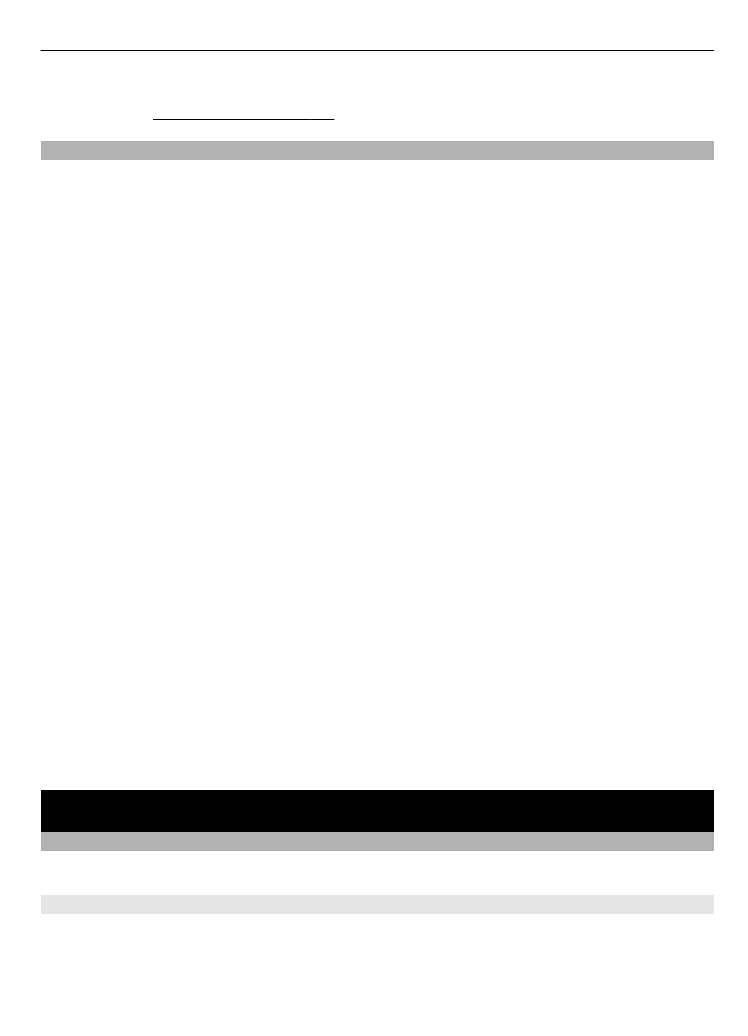
Geheugenkaart
Gebruik een geheugenkaart voor het opslaan van multimediabestanden zoals
videoclips, nummers, geluidsbestanden, afbeeldingen en berichtgegevens.
Bepaalde mappen in Galerij die materiaal bevatten dat door de telefoon wordt gebruikt
(bijvoorbeeld Thema's) kunnen op de geheugenkaart worden opgeslagen.
De geheugenkaart formatteren
Er zijn geheugenkaarten die vooraf geformatteerd zijn en andere die u zelf eerst moet
formatteren. Wanneer u een geheugenkaart formatteert, gaan alle gegevens op de
kaart definitief verloren.
1 Als u een geheugenkaart wilt formatteren, selecteert u achtereenvolgens
Menu
>
Galerij
of
Toepassingen
, de map voor de geheugenkaart en
Opties
>
Geheugenkrt.opties
>
Kaart formatteren
>
Ja
.
2 Wanneer het formatteren gereed is, voert u een naam voor de geheugenkaart in.
De geheugenkaart vergrendelen
Als u een wachtwoord wilt instellen (maximaal 8 tekens) om de geheugenkaart te
beveiligen tegen ongeautoriseerd gebruik, selecteert u de map voor de geheugenkaart
en
Opties
>
Geheugenkrt.opties
>
Wachtw. instellen
.
Het wachtwoord wordt opgeslagen in de telefoon en u hoeft het niet opnieuw in te
voeren zolang u de geheugenkaart in dezelfde telefoon gebruikt. Wanneer u de
geheugenkaart in een ander apparaat gebruikt, wordt u om het wachtwoord gevraagd.
Selecteer
Opties
>
Geheugenkrt.opties
>
Wachtwoord verw.
als u het wachtwoord
wilt verwijderen.
Geheugengebruik controleren
Als u het geheugengebruik van de verschillende gegevensgroepen en het beschikbare
geheugen wilt controleren om nieuwe toepassingen of software op de geheugenkaart
te installeren, selecteert u de geheugenkaart en
Opties
>
Gegevens
.